Maison >Tutoriel système >Série Windows >Que dois-je faire si Win11 ne parvient pas à ouvrir le panneau de carte son inférieur droit de la carte réseau ?
Que dois-je faire si Win11 ne parvient pas à ouvrir le panneau de carte son inférieur droit de la carte réseau ?
- PHPzavant
- 2024-02-13 17:24:16677parcourir
L'éditeur php Youzi vous donnera la réponse : Si vous rencontrez le problème de ne pas pouvoir ouvrir la carte réseau, la carte son ou le panneau dans le coin inférieur droit lorsque vous utilisez le système Win11, vous pouvez essayer les solutions suivantes : Tout d'abord, vérifiez si il y a des pilotes désinstallés dans le programme du gestionnaire de périphériques, le cas échéant, installez-le et redémarrez le système. Deuxièmement, vous pouvez essayer de mettre à jour le correctif système ou d'installer le dernier pilote pour garantir la compatibilité du système et des périphériques matériels. Si le problème persiste, vous pouvez essayer de réinstaller le logiciel concerné ou utiliser la fonction de restauration du système pour restaurer l'état précédent. Si aucune des méthodes ci-dessus ne fonctionne, il est recommandé de contacter le service client officiel ou des professionnels pour une enquête plus approfondie et une résolution.
Solution au problème selon lequel l'icône du son réseau ne peut pas être ouverte dans Win11
Méthode 1 :
1 Appuyez sur la combinaison de touches [Ctrl + Alt + Suppr] pour afficher l'interface de verrouillage, puis cliquez sur [Gestionnaire des tâches] .

2. Dans la fenêtre du Gestionnaire des tâches, recherchez le processus nommé [Explorateur Windows].
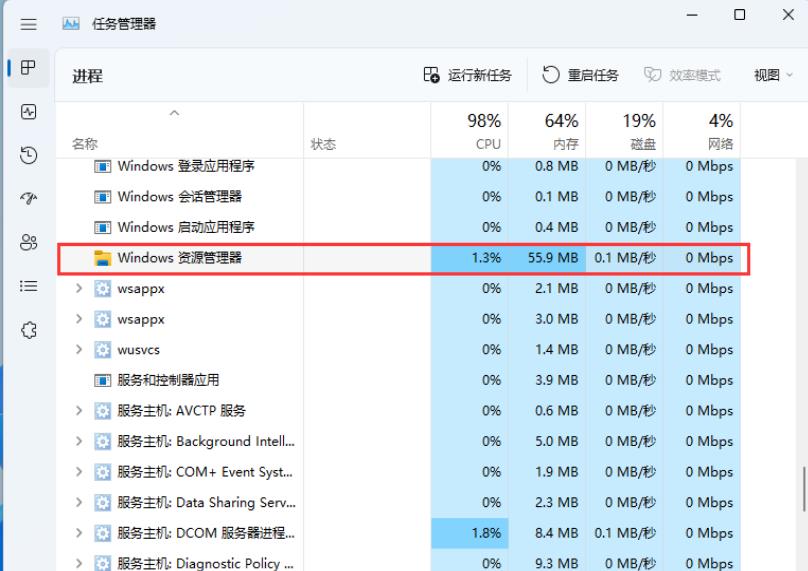
3. Après avoir sélectionné le processus [Explorateur Windows], cliquez sur [Redémarrer la tâche] en haut à droite pour redémarrer l'Explorateur Windows. C'est en fait la fin du processus de l'Explorateur Windows explorer.exe.

4. Si vous terminez accidentellement le processus de l'Explorateur Windows, vous pouvez également cliquer sur [Exécuter une nouvelle tâche] dans le coin supérieur droit de la fenêtre du Gestionnaire des tâches.

5. Créez une nouvelle fenêtre de tâche, entrez la commande [explorer.exe] et appuyez sur [OK ou Entrée] pour redémarrer l'Explorateur Windows (il est recommandé de cocher la case pour créer cette tâche avec les droits d'administrateur système) .

Méthode 2 :
1. Tout d'abord, appuyez sur [Win + 】.
2. Dans la fenêtre de gestion de l'ordinateur, cliquez sur la barre latérale gauche pour développer [Services et applications - Services].
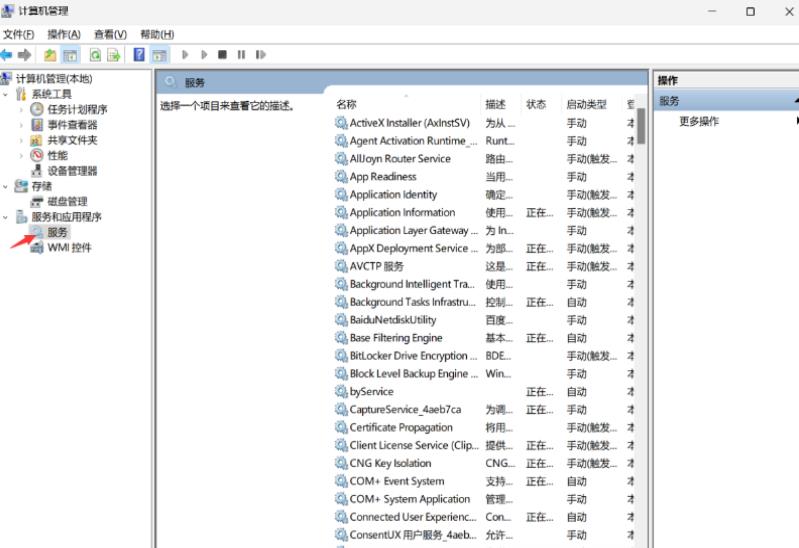
3. Recherchez ensuite et double-cliquez sur le côté droit pour ouvrir le nom [Windows Push Notification System Service].

4. Dans la fenêtre Propriétés (ordinateur local) du service système de notification push Windows, modifiez le type de démarrage sur [Désactivé], puis cliquez sur [Arrêter] et enfin cliquez sur [OK].
Méthode 3 :
1. Appuyez sur [Gagner +
2. Exécutez la fenêtre, entrez la commande [cmd], puis appuyez sur [Ctrl + Maj + Entrée] pour ouvrir l'[Invite de commandes] avec les droits d'administrateur.
3. Fenêtre de contrôle de compte d'utilisateur, souhaitez-vous autoriser cette application à apporter des modifications à votre appareil ? Cliquez sur [Oui].
4. Dans la fenêtre d'invite de commande de l'administrateur, entrez et appuyez sur Entrée pour exécuter la commande [msdt.exe -id DeviceDiagnostic].
5. Dans la fenêtre Matériel et périphériques, cliquez sur [Avancé].

6. Cochez l'option [Appliquer automatiquement les mesures de réparation], puis cliquez sur [Suivant] pour essayer de détecter et de réparer le problème.

Ce qui précède est le contenu détaillé de. pour plus d'informations, suivez d'autres articles connexes sur le site Web de PHP en chinois!
Articles Liés
Voir plus- Est-il nécessaire de diviser le disque si Win11 n'a qu'un seul disque C ?
- Comment définir un mot de passe local dans le système win11
- Comment résoudre le problème selon lequel le Microsoft Store ne peut pas mettre à jour les applications dans le système Win11
- Comment résoudre le temps système Win11 désynchronisé
- Comment changer le type de fichier dans Win11

